Преобразование растровой графики в векторную
У вас никогда не возникало желания отсканировать настоящий рисунок, сделанный ручкой или карандашом, и преобразовать его в векторную работу? Это не так сложно выполнить, причём результат оказывается весьма близким к оригиналу (см. рис. 16-11). В векторный формат можно преобразовать также полутоновые изображения и фотографии, однако преобразованные версии таких изображений лишь отдалённо напоминают оригиналы, поэтому они подойдут разве что для создания эстетических эффектов.
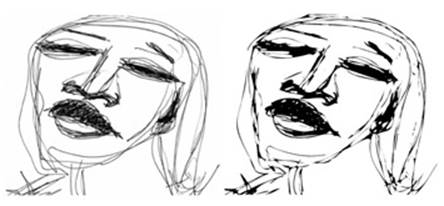
Рис. 16-11. Сравните растровую графику (слева) рисунка с его трассированной векторной версией (справа)
Как отмечалось в главе 9, "Изменение графики", растровые изображения во Flash можно трассировать (т.е. преобразовывать в векторные). На рис. 16.3 продемонстрировано, почему такую процедуру не рекомендуется проводить для сложных фотографий: объем файла увеличится, а качество изображения станет хуже, чем у исходного JPEG-изображения. Тем не менее, преобразование растровых изображений в векторные позволяет создавать во Flash уникальные визуальные эффекты. После трассировки изображения для его корректировки можно использовать инструменты Flash, предназначенные для редактирования векторных фигур (в том числе модификаторы Distort (Искажение) и Envelope (Огибающая) инструмента Free Transform (Свободное преобразование)). Допускается также выделить отдельные участки изображения и изменить их цвет, кроме того, можно применить к ним собственноручно созданное градиентное заполнение или растровую заливку.
Трассировка растрового изображения отличается от разделения, выполняемого с помощью команды Break Apart (Разделение). После разделения изображение начинает восприниматься программой Flash как набор цветных областей, которые можно изменять по отдельности или использовать в качестве заливки для других фигур. Команда Break Apart дублирует автоматическое преобразование, выполняемое панелью Mixer Color (Миксер цвета) для показа растровых изображений из библиотеки в меню растровых заливок. Несмотря на то, что разделенные изображения можно изменять с помощью инструментов рисования и заливки, однако нельзя выбрать отдельные части таких изображений с помощью инструмента Selection (Выделение) или применить к ним команду Optimization (Оптимизация), модификаторы (Сгладить) и Straighten (Выпрямить), а также модификаторы Distort и Envelope инструмента Free Transform (применяемые к трассированным векторным изображениям).
Для того чтобы трассировать растровое изображение, сначала следует выбрать размещённый на рабочем поле экземпляр растрового изображения, импортированного во Flash (идеально для этой цели и к которым не применялась опция сглаживания зубчатых краев). Затем выберите в меню команду Modify => Bitmap => Trace Bitmap (Изменить => Растровое изображение => Трассировать растровое изображение), которое показано на рис. 16-12.
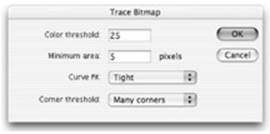
Рис. 16-12. В диалоговом окне Trace Bitmap можно задать настройки преобразование растрового изображения в векторную графику
Параметры диалогового окна Trace Bitmap были подробно описаны в главе 9, но для начала подойдут и те значения настроек, которые заданы по умолчанию. Более высокие значения параметров Color threshold (Порог цвета) и Minimum area (Минимальная область) позволяют снизить сложность иллюстрации и тем самым уменьшить объем готового файла. Наиболее эффективно применение трассировки для простых и контрастных изображений. То-трассировка растровой графики действительно позволяет уменьшить объем файла и улучшить внешний вид изображения при его масштабировании. Настройки, показанные на рис.16-12, использовались для трассировки GIF-изображения, приведенного на рис. 16-13. При увеличении размеров изображений до 200% отчетливо видна разница в качестве изображений (эта разница будет становиться все более явной при дальнейшем увеличении масштаба изображения). В результате векторная графика будет оставаться гладкой, в то время как контрастные границы в растровой версии этого изображения становятся все более неровными.
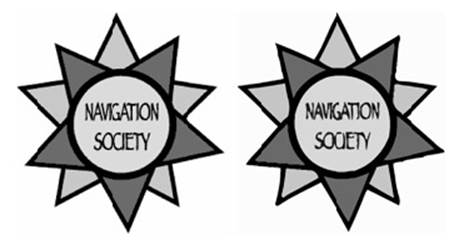
Рис. 16-13.Растровые изображения, состоящие из простых фигур и небольшого количества цветов (слева), после преобразования с помощью команды Trace Bitmap в векторный формат (справа) становятся более гладкими и могут быть масштабированы без ущерба для качества
Совет: Полученные в результате трассировки растрового изображения векторные линии и заливки не всегда точны, но вы можете воспользоваться модификаторами Smooth (Сгладить) и Straighten (Выпрямить) или любыми другими инструментами L рисования, чтобы "поправить" рисунок.
Вы сможете достичь лучшего результата при трассировке с помощью команды Trace Bitmap, если уменьшите количество цветов в исходном изображении перед его импортировав наем во Hash. На рис 16-14 показано импортированное изображение, которое перед сохранением в формате GIF (для последующего импортирования во Flash) в программе Photoshop было преобразовано в индексированные цвета (их число уменьшено до четырех). После трассировки этого изображения можно упростить полученные фигуры, применив к ним команду Optimize (Оптимизировать) (Modify => Shape => Optimize). Она позволит упростить изображение и уменьшить объем готового файла. Для дальнейшего изменения изображения используйте любой из инструментов панели инструментов рисования.
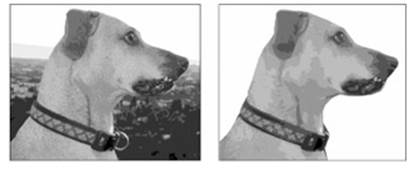
Рис.16-14. GIF-изображение с уменьшенным количеством цветов (слева) можно трассировать и затем упростить с помощью команды Optimize (результат показан справа)
Уважаемый посетитель!
Чтобы распечатать файл, скачайте его (в формате Word).
Ссылка на скачивание - внизу страницы.